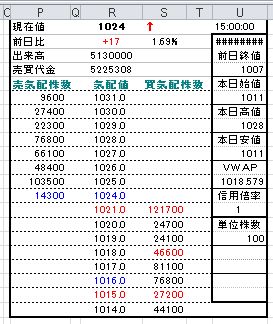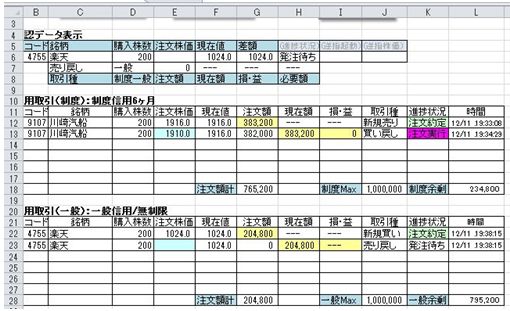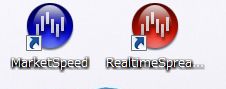PART3.Excelデイトレード使用例&検証
3.検証ツール「Excelデイトレード練習」の操作説明書
デイトレードは最近作った「Excelデイトレード」を使用して実行しているが、思ったほど儲からず結果
は良くない。ツールが悪いのか、使用者が悪いのか判らないが(どちらもダメかな?)、実際の取引を
実行し、証券会社に注文手数料を払いながら勉強しているが、株価データは無料で使用出来ので、
そのリアルタイムデータを使用し、無料で検証およびトレーニングが出来る「Excelデイトレード練習」
ツールを開発しました。もちろん無料で何方でも使用できます。
その後、契約しているSBI証券の売買使用料が、2020/10/01から信用取引が、一日の約定額が
信用制度で100万円、信用一般で100万円の計200万円(現物を入れると300万円)まで、使用料0円
になりました。100万円越えはそれぞれ(100〜200万円までは962円)。この新機能を有効に活用すれ
ば、毎月約3万円払っていた使用料が(3銘柄×20日×使用料450円=27,000円)ゼロになるので、
デイトレードでたぶん損しなと思ったので、「Excelデイトレード練習」に使用料0円を検証&訓練できる
機能を追加しリニューアルしました。リニューアル版はVer2.01以降です。
3-1 機能概略
制御ダイアログから、銘柄コード及び売買実行条件を入力し、その取引情報はセルに記録表示します。
また、売買の判断資料としてリアルタイムに変わる板も表示されます。
なお、本ツールはExcelシート1ページで実行し、損益状況もリアルタイムに変化します。
【図331-1:制御ダイアログ】

【図331-2:板表示】
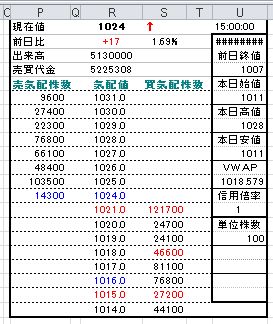
【図331-3:取引情報をセルに表示】
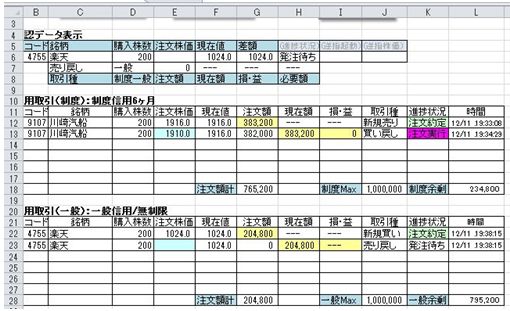
3-2 動作環境
・Excel2010/2016 で実行出来ます。(Excel20013、Excel2019は多分動くと思が未確認です)
・楽天証券のマーケットスピード(MarketSpeed、RealtimeSpreadSheet(RSS))のアプリが必要。
(なお、マーケットスピードは、2019/6/24日以降は、楽天証券に口座が有れば無料で使用できます)
【図332-1:楽天証券RSSアイコン例】
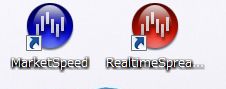
3-3 使用準備
[1] )楽天証券ツール側準備
・このマクロを使用する時は、楽天のマーケットスピードが起動していること。
・RSSを起動し、サーバーと正常に接続されていること。
(デスクトップ下端のRSSアイコンにマウスポインターを当て下図「RSS接続中」でOK)
【図333-1:RSS接続状況 】

「RSS接続処理中」の場合は使用できません。
[2] Excelのマクロ実行可能に設定
本ソフトはExcelVBAで作成されており使用する場合はExcelのマクロ使用可能に設定する。
設定方法はExcel2010は、ファイル → オプション → セキュリティセンター → セキュリティセンター
の設定 → マクロの設定 → 「すべてのマクロを有効にする 」、なお、マクロ有効設定は自己
責任でお願いします。
【戻る】 【next】